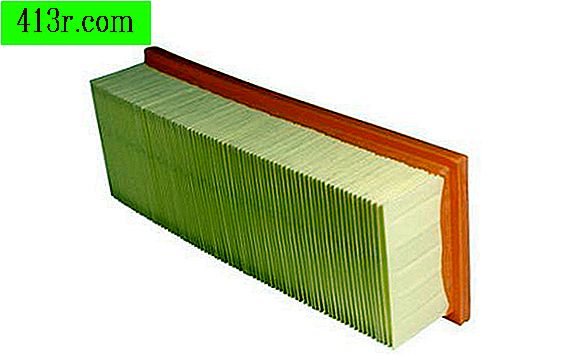Jak vytvořit zálohu dat na přenosném počítači

Konfigurujte záložní kopie
Krok 1
Klikněte na tlačítko "Start, Ovládací panely, Systém a údržba, Zálohování a obnovení".
Krok 2
Klepnutím na tlačítko "Konfigurovat záložní kopie" spustíte konfiguraci. Systém Windows může trvat minutu nebo dvě, aby analyzoval vaše dostupné umístění.
Krok 3
Zvolte, kam chcete data uložit. Ačkoli můžete použít svou optickou jednotku, DVD nemá dostatek místa k podpoře obrazu systému, který vám umožní obnovit stávající konfiguraci vašeho systému. Můžete také použít externí pevný disk, úložiště připojené k síti nebo paměť USB s dostatkem místa (pokud chcete zálohovat velké soubory nebo chcete použít obrázek systému, budete chtít alespoň 10 GB). Pokud se chystáte zálohovat malé soubory, například textové dokumenty, pravděpodobně přežijete s několika koncerty.
Krok 4
Vyberte, zda chcete, aby systém Windows zvolil, které adresáře budou zálohovány, nebo chcete-li je ručně vybrat. Vlastní konfigurace umožňuje odstranění složek s těžkým zdrojem, pokud umístění zálohy nemá dostatek místa, a v případě potřeby zakažte systémový obraz pro problémy s prostorem. Po dokončení klikněte na tlačítko "Další".
Krok 5
Klikněte na "Změnit program" a vyberte čas a frekvenci, která nejlépe vyhovuje vašim potřebám. Vyberte čas, kdy víte, že počítač bude zapnutý; Pokud necháte počítač zapnutý v noci, můžete ho pohodlně zvolit v noci, když jej nepoužíváte.
Krok 6
Klikněte na "Uložit nastavení a provést zálohování", pak na "Backup Now" spustíte první zálohu a uložte své možnosti. Toto může trvat od několika minut do jedné hodiny, v závislosti na tom, co podporujete. Po dokončení můžete externí zdroj odstranit.
Použijte Plánovač úloh pro připomenutí
Krok 1
Klikněte na "Start, Ovládací panely, Systém a zabezpečení, Nástroje pro správu" a potom vyberte nástroj "Plánovač úloh".
Krok 2
Zvolte "Vytvořit základní úlohu" na panelu akcí na pravé straně obrazovky.
Krok 3
Zadejte název a popis úkolu, klikněte na tlačítko "Další" a vyberte spouštěč pro váš úkol se stejnou frekvencí jako záložní kopie. Pokud používáte například měsíční zálohu, nastavte před uplynutím doby zálohování připomenutí. Klikněte na "Pokračovat" a vyberte den a čas pro vaše upozornění.
Krok 4
Vyberte možnost "Zobrazit zprávu" nebo "Odeslat e-mail" v závislosti na tom, zda chcete přijmout e-mail nebo zprávu, která vám připomene připojení externí jednotky nebo disku.
Krok 5
Zadejte konfiguraci vaší zprávy, buď údaje o poště, nebo obsah zprávy, která se zobrazí.
Krok 6
Zkontrolujte úkol a klikněte na "Dokončit" pro dokončení.